Windows 效率模式使某些應用無法使用
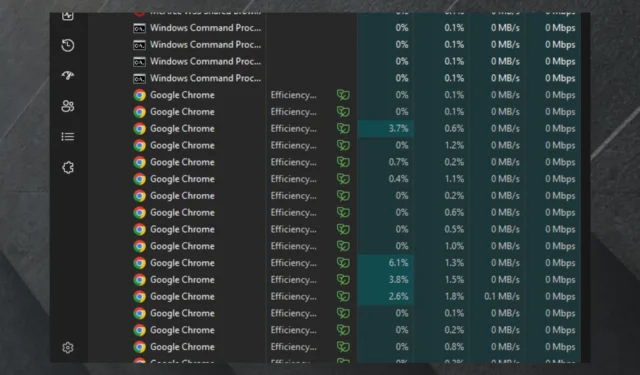
補丁星期二更新已經發布了一個多星期,現在,他們已經設法解決了很多大問題,包括一些持續存在的惡意軟件錯誤。
但是,它似乎可能會導致其他一些問題,並且根據 Microsoft Community 上的一位用戶的說法,Edge 和其他瀏覽器(尤其是 Chrome)會受到影響。
目前的問題是,由於未知原因,Windows 效率模式被激活,從而使這些應用程序很難使用。
谷歌瀏覽器無法使用。我的 Windows 桌面上的任務管理器顯示效率模式對 Google Chrome 的幾個但不是所有子進程都有效。我相信這是性能下降的原因。我能夠為每個單獨的子流程禁用效率模式,但它會在幾分鐘後返回。
這個話題的回復還是很多的,很多用戶都在處理這個問題。其中,另一位用戶表示他們通過刪除/卸載最新的 Windows 更新來修復它。
我卸載了 Windows 11 更新 KB5026375。現在最新更新顯示為 KB5026372(已成功刪除 KB5026375)。我在 Chrome 中重新打開了所有 20 多個標籤頁。我現在可以在 Chrome 瀏覽器中打開和運行 Google Meet 會議,沒有丟幀或截斷音頻。刪除 KB5026375 更新似乎導致 Chrome 瀏覽器中的 Google Meet 會議恢復到預期的快速性能。
然而,這不是官方解決方案,但似乎 Windows 更新以某種方式解決了這個特定問題。另一個用戶,這次是在 Reddit 上,通過將他們的系統更新到最新的 Windows 11 版本來修復它。所以解決方案在中間的某個地方。
但是,如果您正在處理此問題,您可能需要嘗試卸載最新的 Windows 更新或更新到最新版本,具體取決於您的情況。
通過卸載最新的 Windows 更新修復 Windows 效率模式
有幾種方法可以做到這一點,但最簡單的方法是使用“更新歷史記錄”菜單。
- 打開“設置”應用。
- 選擇Windows 更新選項。
- 轉到更新歷史記錄並選擇卸載更新。
您還可以查看此視頻,了解如何操作。
檢查更新。
雖然沒有針對此問題的 Windows 批准解決方案,但用戶表示更新或卸載更新版本可以完全解決它。
Microsoft 可能會調查它,因為這是一個非常煩人的錯誤,但在此之前您可以嘗試這些方法。
您目前正在處理這個問題嗎?你有什麼經驗?請在下面的評論部分告訴我們。



發佈留言